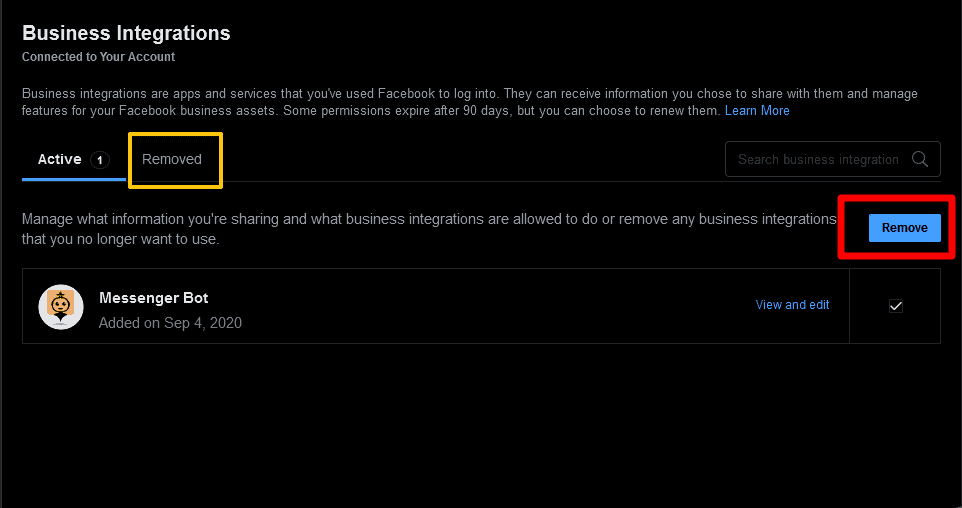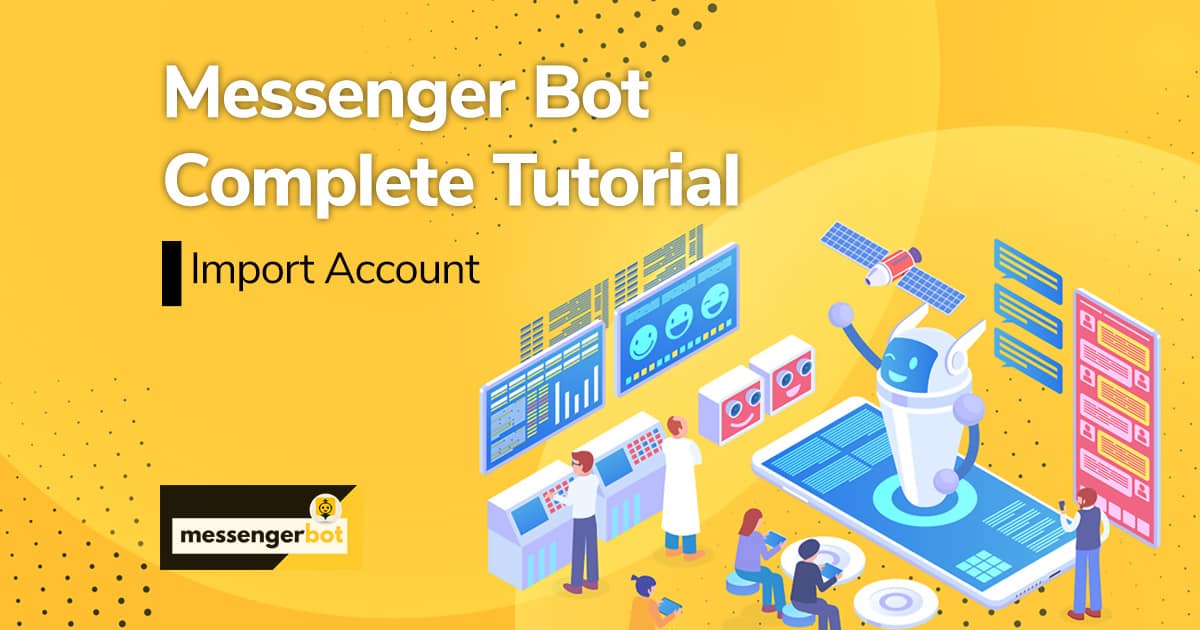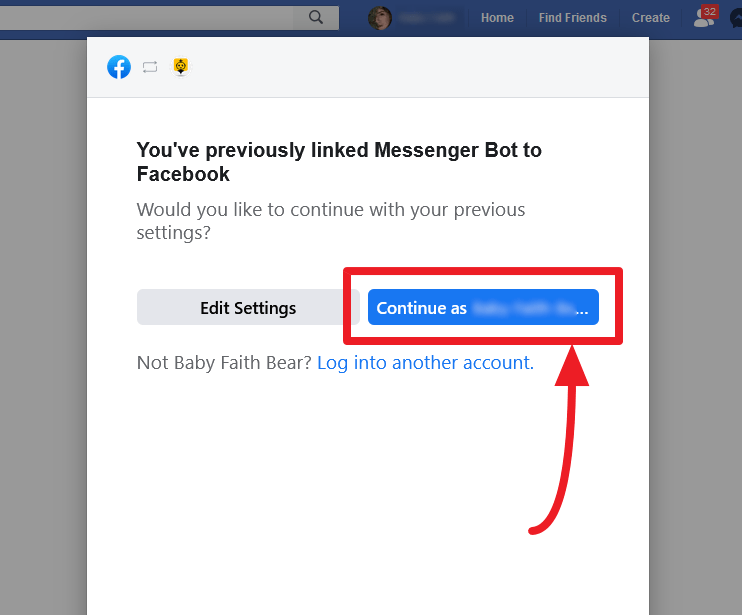Importar cuenta
Para que la aplicación del Bot de Messenger funcione, necesitas importar tu cuenta a ella. Puedes importar tu cuenta de Facebook seleccionando la opción Importar cuenta desde la barra de navegación lateral.
- Selecciona el Importar cuenta opción de la barra de navegación lateral. Aparecerá una pantalla que contiene Iniciar sesión con Facebook .
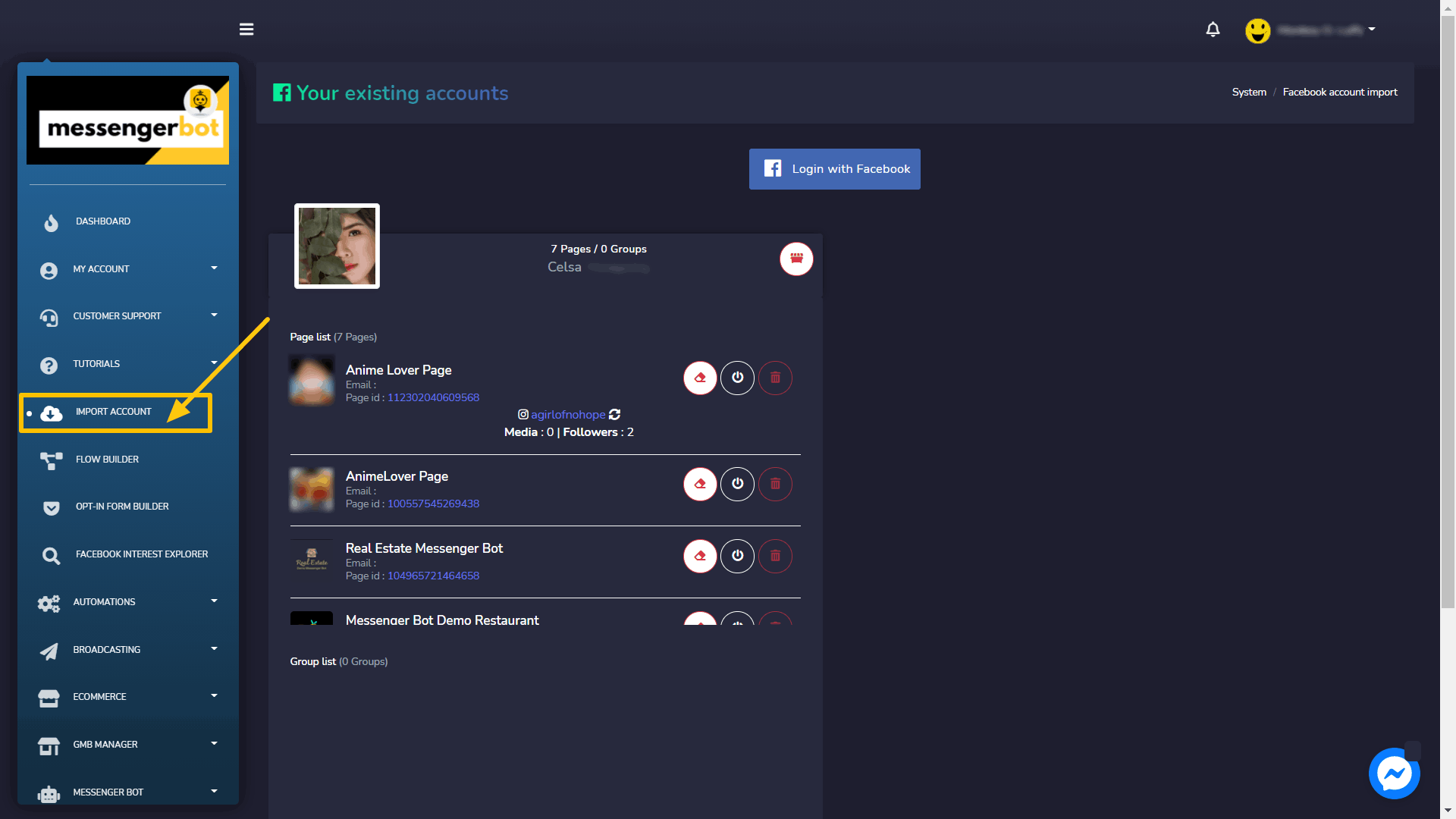
- Selecciona Iniciar sesión con Facebook.
- Continúa con tu perfil de usuario de Facebook.
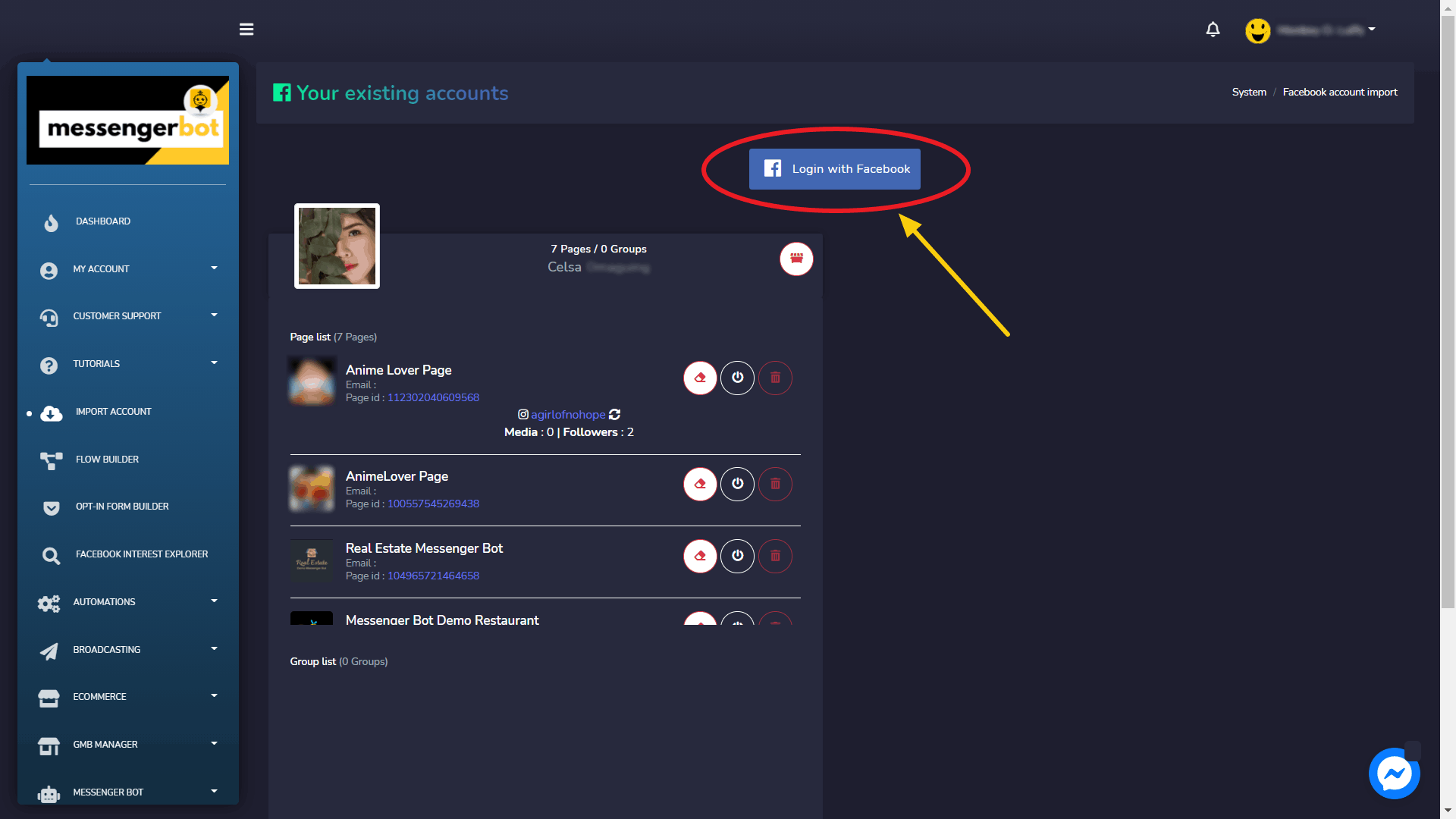
Permite todas las cosas que necesites y luego haz clic en "Aceptar".
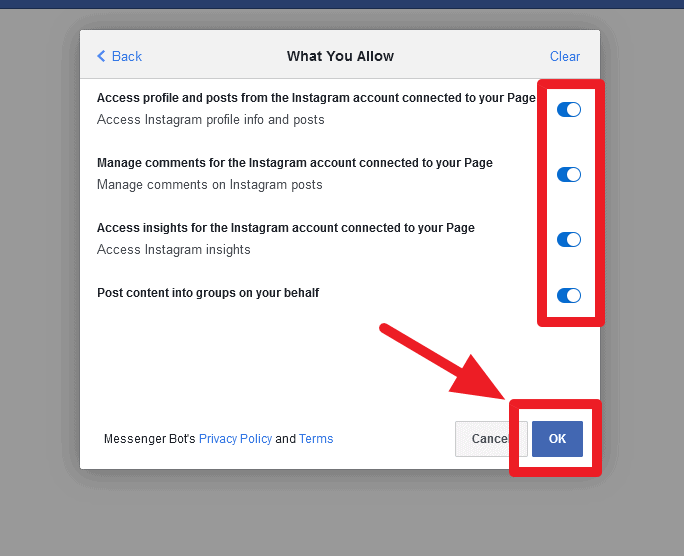
| Nota: | |
|
|
- Una vez que inicies sesión, aparecerá una lista de páginas asociadas con tu cuenta de Facebook importada. Selecciona las páginas que deseas importar haciendo clic en las casillas de verificación cuadradas junto a los nombres de las páginas disponibles. Selecciona Siguiente.
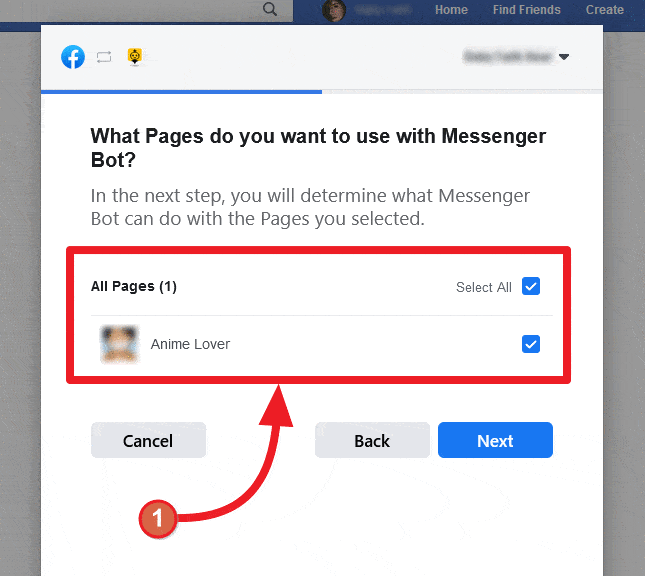
- Activa el botón deslizante contra las opciones que deseas permitir que la aplicación del Bot de Messenger realice acciones. Las opciones incluyen, recibir tu dirección de correo electrónico, gestionar tus páginas y otros permisos relacionados con la gestión.
| Nota: | |
|
|
- Una vez que le hayas dado a la aplicación todos los permisos, selecciona Hecho
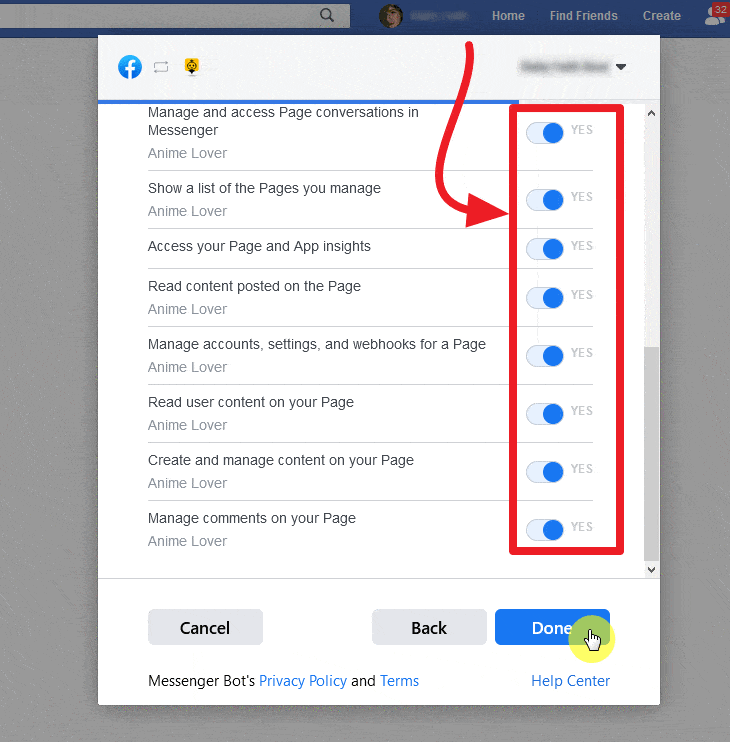
Tu cuenta de Facebook existente será importada al Bot de Messenger junto con diferentes derechos de accesibilidad e integraciones.
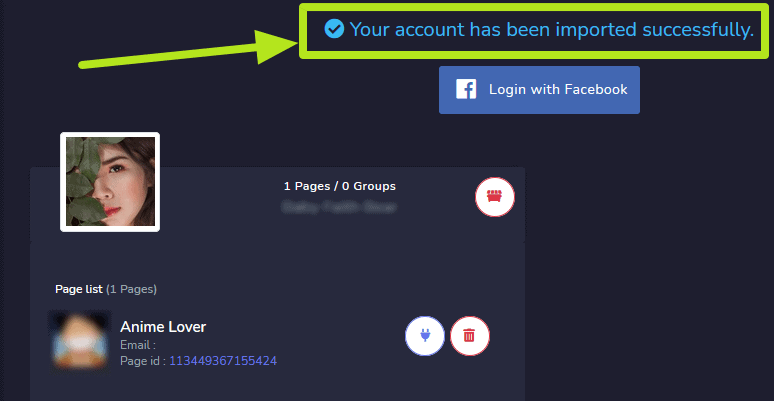
Iniciar sesión con Facebook
Como se mencionó en Accediendo al Bot de Messenger la sección, una forma de acceder a la aplicación del Bot de Messenger es iniciar sesión con tu cuenta de Facebook.
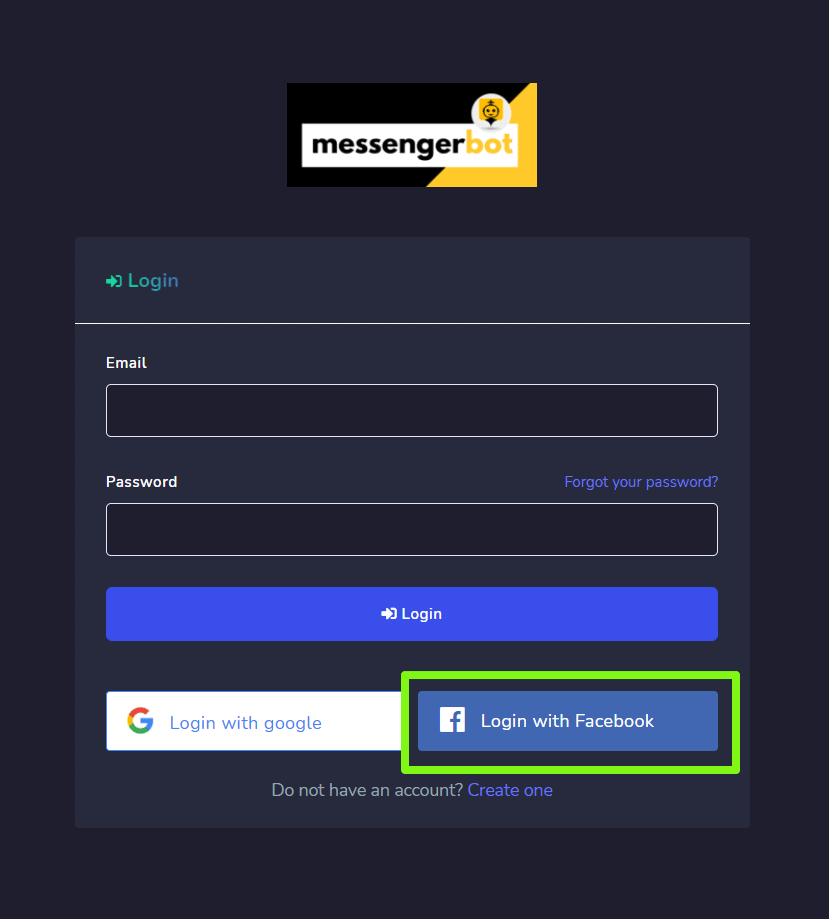
Cambiar cuentas
Una vez que inicies sesión con Facebook, también puedes gestionar múltiples cuentas. Selecciona tu perfil de cuenta en la parte superior derecha de la pantalla. Aparecerá un menú desplegable que contiene múltiples cuentas que ya han iniciado sesión. Puedes seleccionar cualquiera de tus cuentas según tus necesidades y gestionar la configuración del bot.
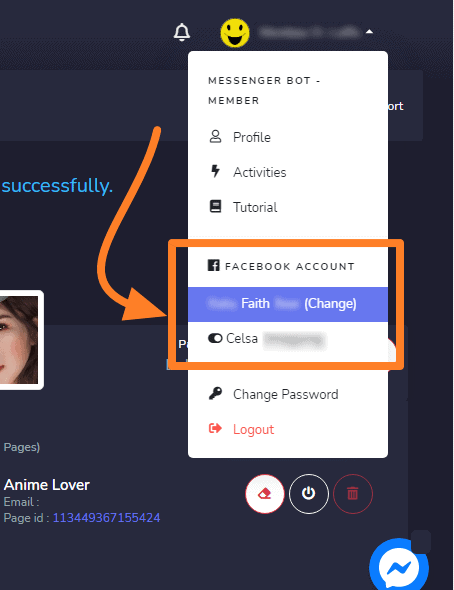
Habilitar Bot de Messenger
Una vez que la cuenta esté importada, necesitas habilitar la aplicación del Bot de Messenger.
- Selecciona el
 ícono junto al nombre de la página.
ícono junto al nombre de la página. - Aparecerá un cuadro de diálogo, luego selecciona Aceptar para continuar.
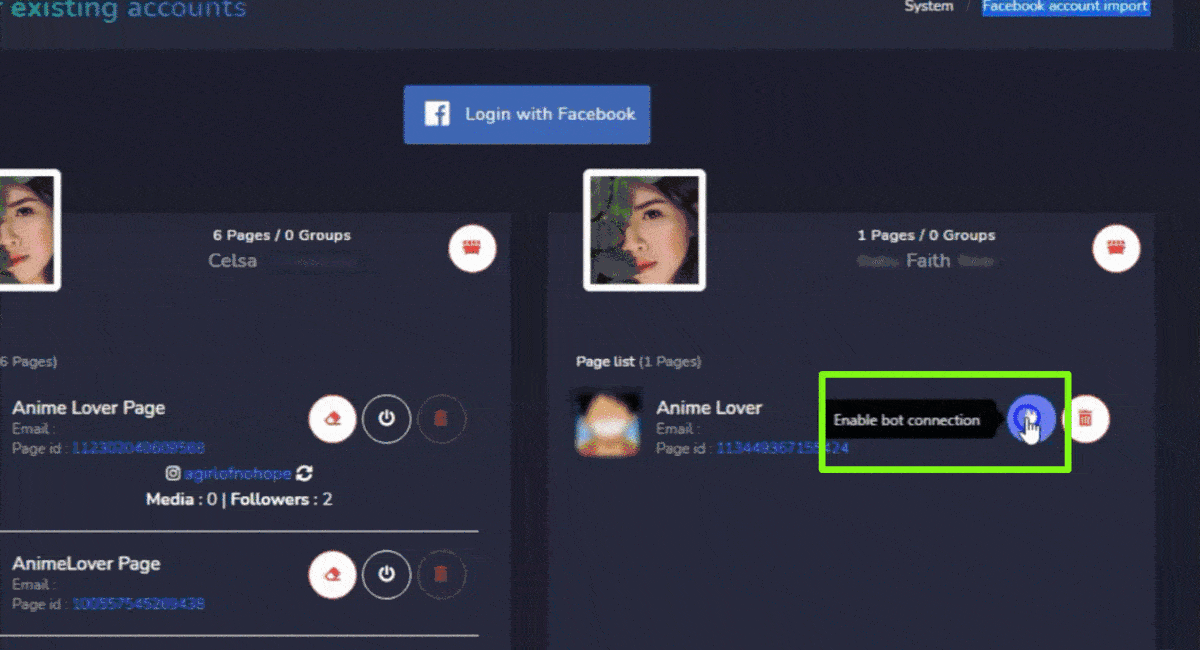
La conexión del bot ahora estará habilitada.
Deshabilitar conexión del bot
Para deshabilitar la conexión del bot, necesitas seleccionar ![]() el ícono junto al nombre de tu página de Facebook.
el ícono junto al nombre de tu página de Facebook.
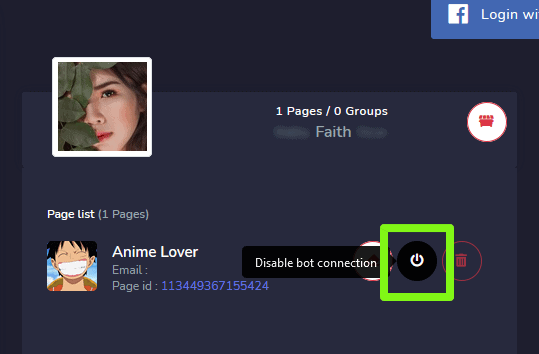
La conexión del bot ahora estará deshabilitada.
Eliminar conexión del bot
Puedes eliminar todas las conexiones del bot y restablecer la configuración una vez más seleccionando el ![]() el ícono junto al nombre de tu página de Facebook.
el ícono junto al nombre de tu página de Facebook.
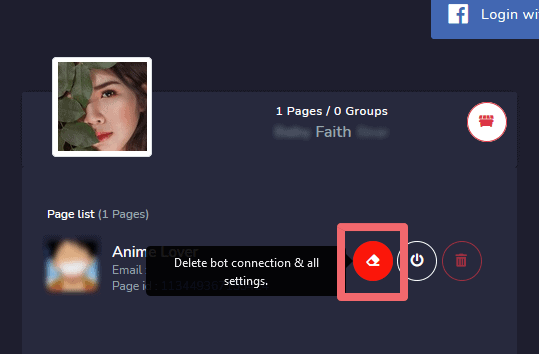
Eliminar página de Facebook
Puedes eliminar tu página de la base de datos seleccionando ![]() el ícono junto al nombre de la página en la lista de páginas.
el ícono junto al nombre de la página en la lista de páginas.
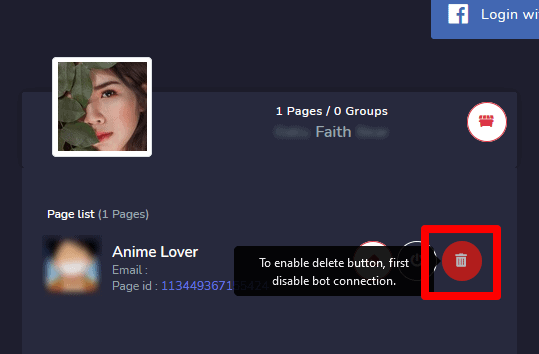
| Nota: | |
|
|
Eliminar cuenta de Facebook
Para eliminar la cuenta de Facebook, selecciona el ![]() ícono, junto al nombre de usuario de la cuenta. Eliminar la cuenta de usuario también eliminará las páginas asociadas con esa cuenta.
ícono, junto al nombre de usuario de la cuenta. Eliminar la cuenta de usuario también eliminará las páginas asociadas con esa cuenta.
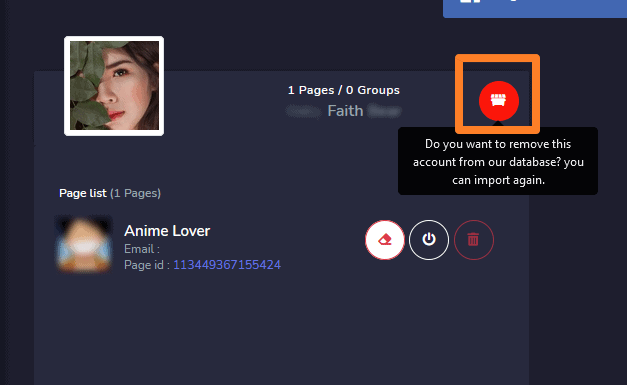
| Nota: | |
|
|
Integración del Bot de Messenger desde Facebook
Para integrar la cuenta de Facebook y gestionar los permisos del Bot de Messenger desde la plataforma de Facebook, sigue los pasos que se indican a continuación:
- Inicia sesión en Facebook y haz clic en
 en la parte superior derecha de Facebook.
en la parte superior derecha de Facebook. - Haz clic Configuración.
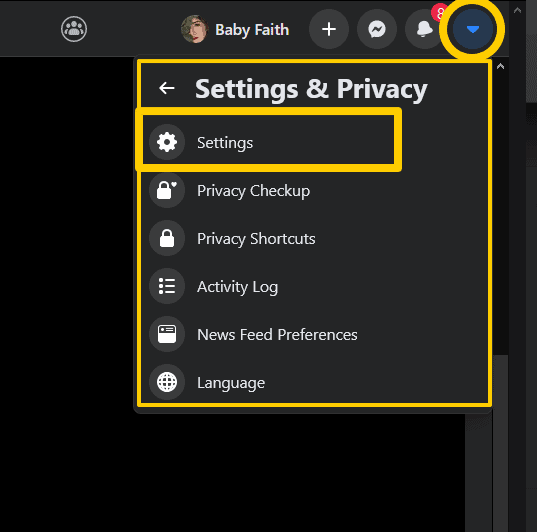
- Haz clic Aplicaciones y sitios web a la izquierda.
- Haz clic Integraciones de negocio en el lado izquierdo.
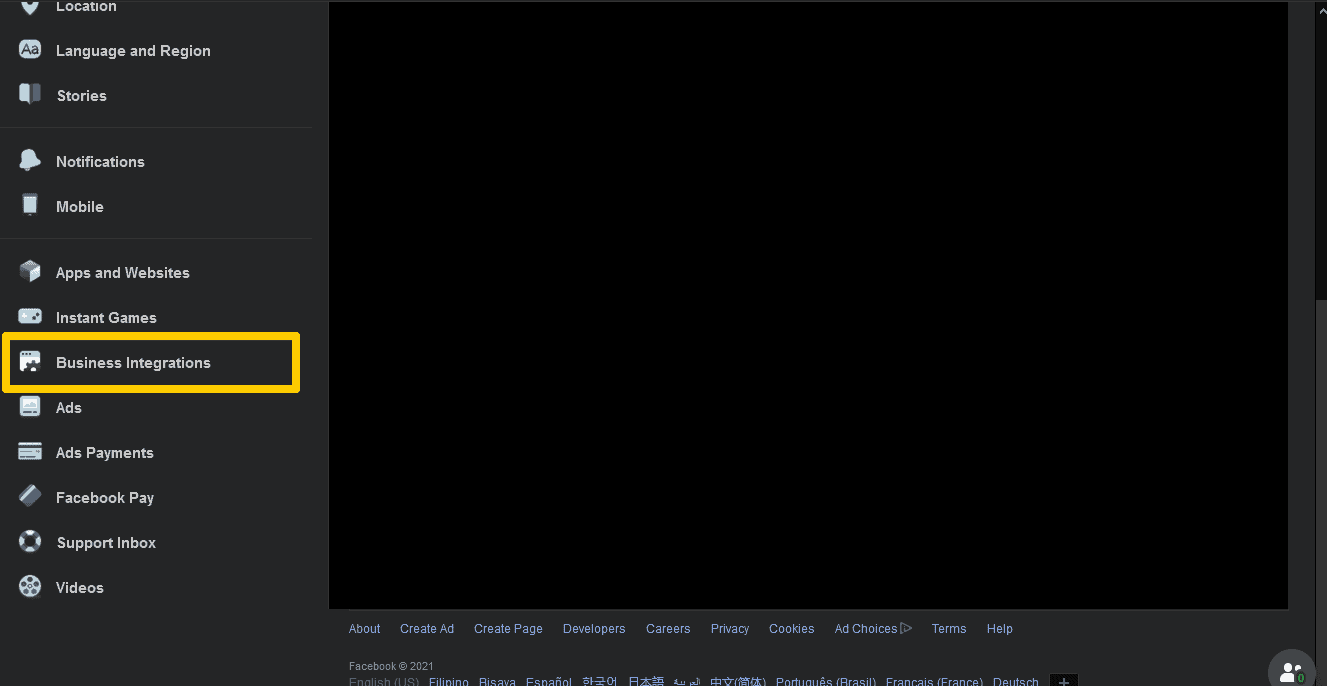
- Filtrar entre Activos o Eliminados en la parte superior, o busca la integración de negocio del Bot de Messenger usando la barra de búsqueda a la derecha.
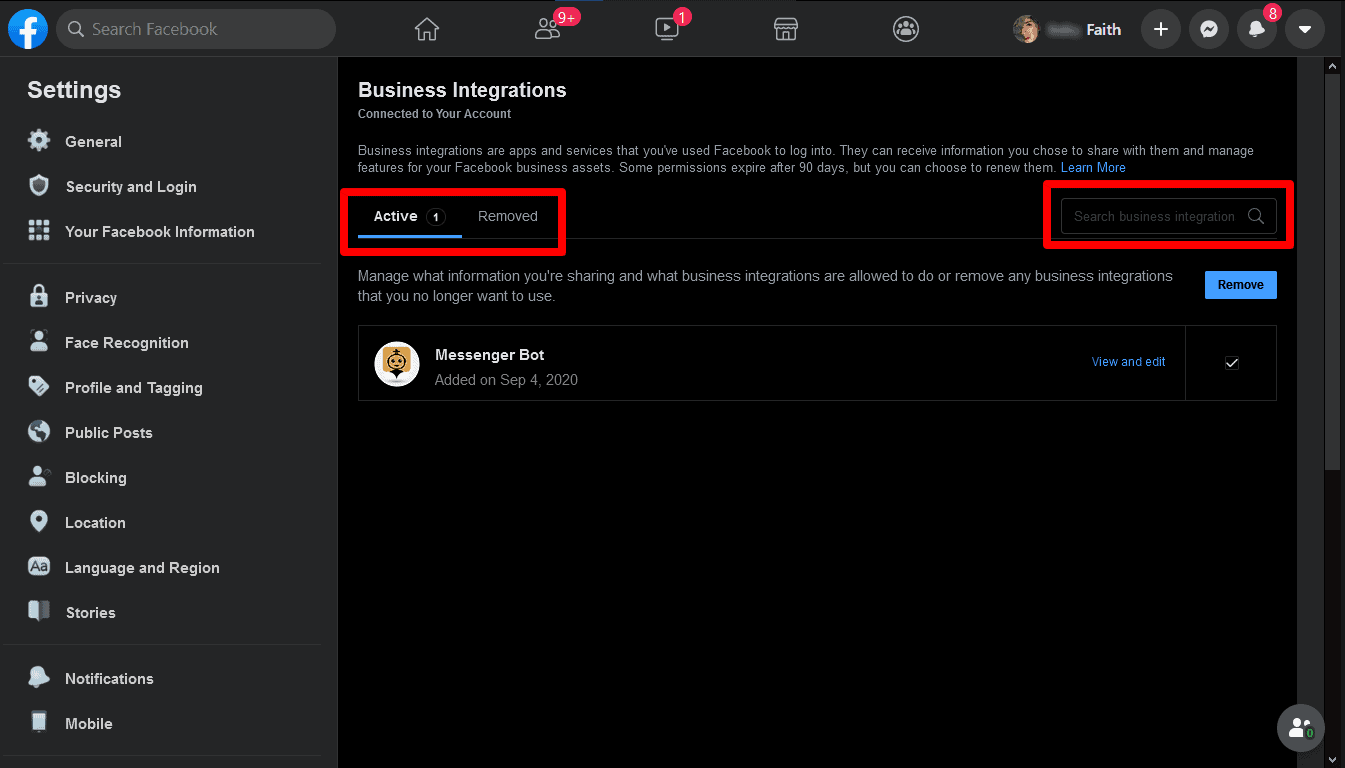
- Haz clic Ver y editar junto a la integración de negocio del Bot de Messenger para controlar la información a la que tiene acceso.
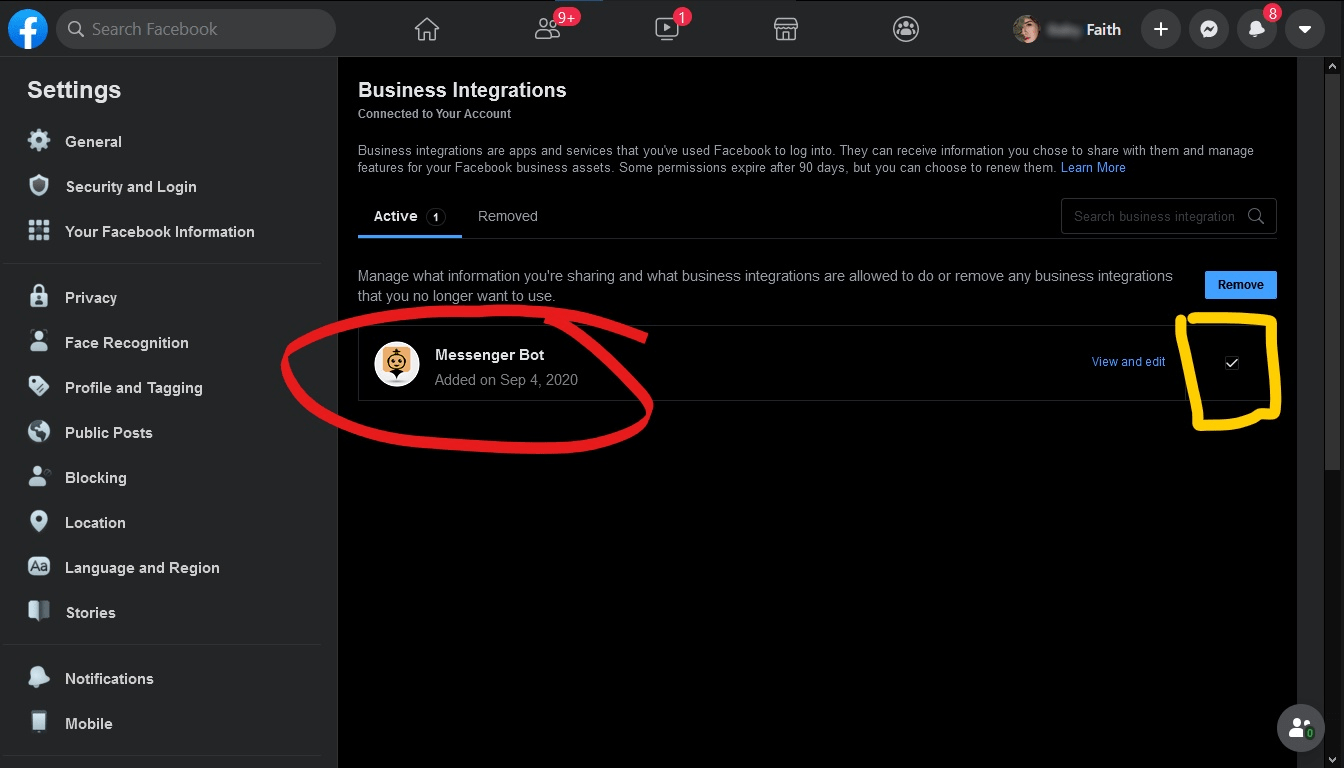
- Ajusta tus configuraciones marcando o desmarcando las casillas junto a tu información o usando los menús desplegables, y luego haz clic en Guardar.
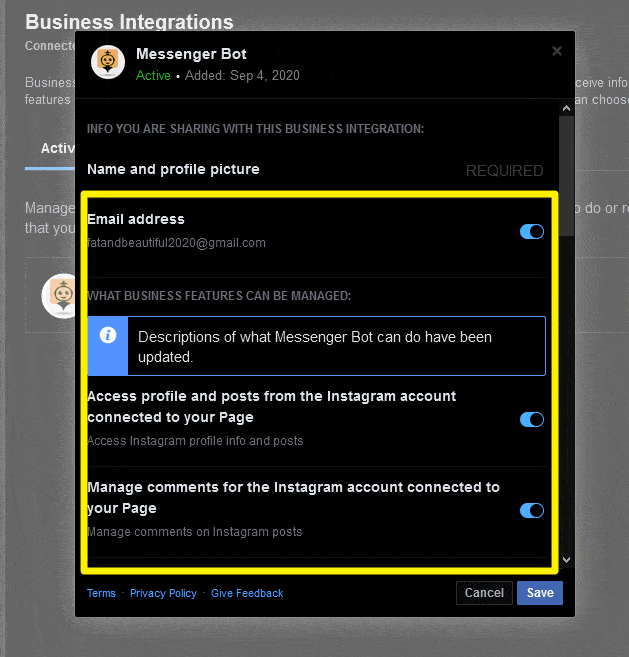
Eliminar integración del Bot de Messenger
Para eliminar la integración del Bot de Messenger, selecciona Bot de Messenger y luego haz clic en Eliminar > Eliminar.
Si una integración comercial es:
- Activa: Has conectado la integración del Bot de Messenger a tu cuenta. El Bot de Messenger puede gestionar tus anuncios, Páginas, grupos, eventos, mensajes u otra información comercial.
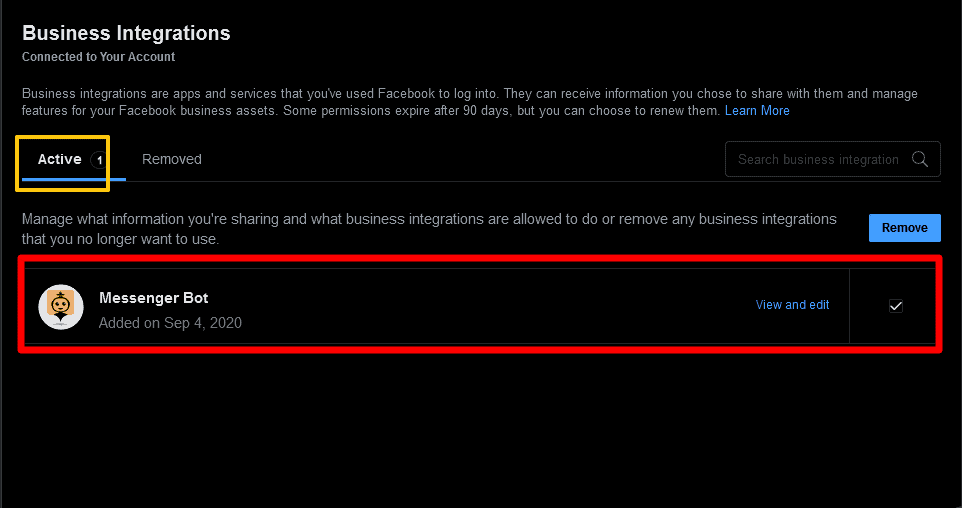
- Eliminada: Has desconectado la integración del Bot de Messenger de tu cuenta. Ya no puede gestionar tus anuncios, Páginas, grupos, eventos, mensajes u otra información comercial. También ya no podrá solicitar información privada sobre ti, pero puede tener la información que has compartido anteriormente.